分类
绝地求生是一款战术竞技,现在对很多游戏玩家都有玩过,延迟是网络问题也可以在steam里面设置,有绝地求生玩家说在玩绝地求生是ping高卡顿,又不知道绝地求生如何降ping,就很苦恼,那绝地求生延迟高怎么降低呢,下面小编教大家绝地求生降ping的方法步骤。
绝地求生降低延迟方法如下:
1、吃鸡显示延迟的方式是以帧数来显示的,而不是我们通常说的ping(ping是以毫秒显示的),我们先登录我们的账号。
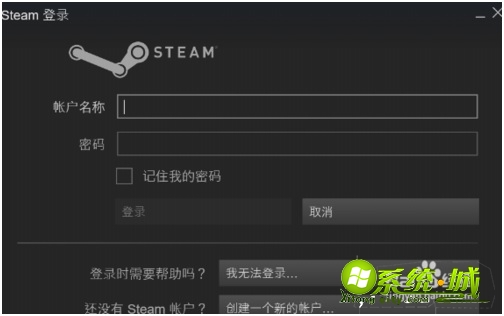
2、登录之后找到我们的账号的设置,打开设置。
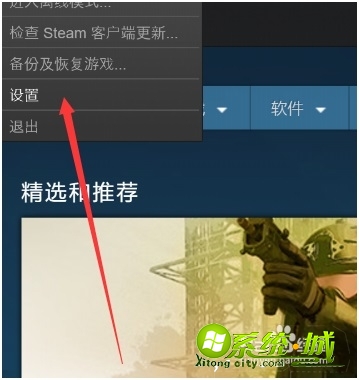
3、在设置下我们依次点击游戏中设置。
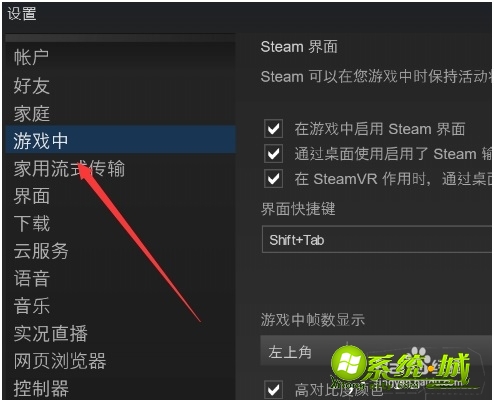
4、在游戏中设置我们可以看到在右边有一个延迟的设置,这里是以毫秒/分钟为单位的。
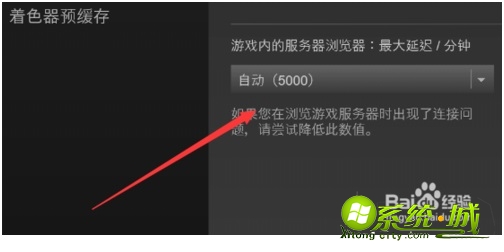
5、默认的数值是5000,我们需要点击5000这个数值获取更多的选项,选择一个合适自己网速的延迟,建议值在1500或者3000即可。
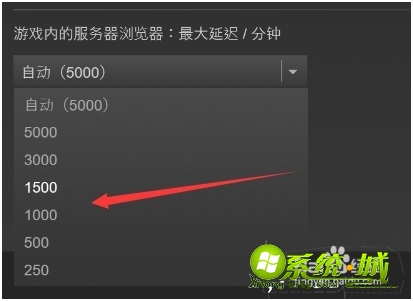
6、设置完成点击右下角的确定,这个时候会提示我们需要重启steam才能生效,点击重启即可,等待我们上游戏的时候延迟默认只会在我们设置的范围之内。
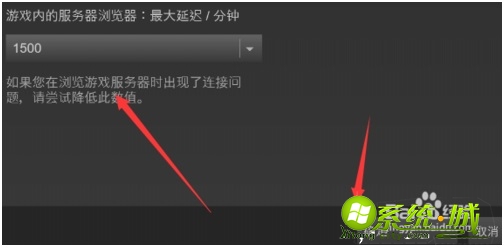
以上就是小编给大家分享的绝地求生延迟高降低ping的方法步骤,有需要的用户可以按上面来进行操作。
热门教程
网友评论